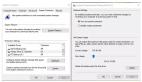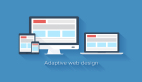几十年来,系统还原功能一直是 Windows 的一部分。 在 Windows 10 中,当新的应用程序或设备驱动程序导致不稳定时,它对于快速恢复仍然很有用。
系统还原通过创建称为还原点的快照来实现,该快照保留了系统配置的备份副本,包括注册表设置,驱动程序文件和第三方程序。 当您在更改系统设置后立即(或至少很快)恢复系统配置时,它效果***。
主要作为磁盘空间节省措施,Windows 10 禁用系统保护功能并删除现有还原点作为设置的一部分。 如果你想使用这个功能,你必须先打开它。 就是这样。
在可用于保护的驱动器列表中,找到系统驱动器(C :)并检查其状态。 如果此设置为“关”,则“系统还原”按钮和“创建”按钮均呈灰色并且不可用。
点击配置,然后点击打开系统保护选项。 在此对话框中,您还可以调整磁盘空间使用情况的设置并删除任何现有的还原点。 单击应用,然后单击确定关闭对话框。
Windows 会自动保存一些还原点(例如,通过Windows Update安装每个累积更新),但在安装新应用程序或下载的驱动程序或低级系统实用程序之前手动获取系统配置快照也是可以的。
在“系统保护”选项卡上,单击“创建”手动创建还原点。 一定要给它一个描述性的名称(例如“在安装新的打印机驱动程序之前(Before installing new printer driver)”)。
如果你在更改系统后检测到问题,请先使用“设置”>“应用程序”>“应用程序和功能”卸载应用程序或驱动程序。 然后运行系统还原(Rstrui.exe)以恢复以前的系统配置。